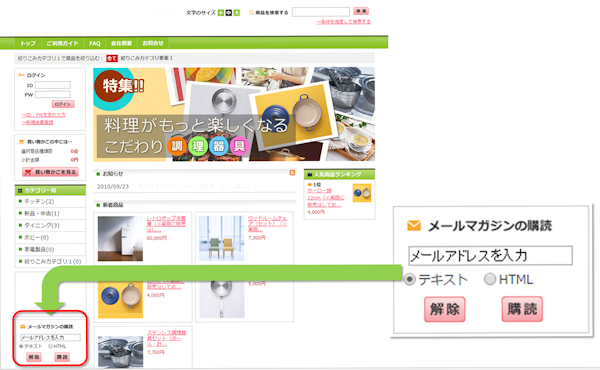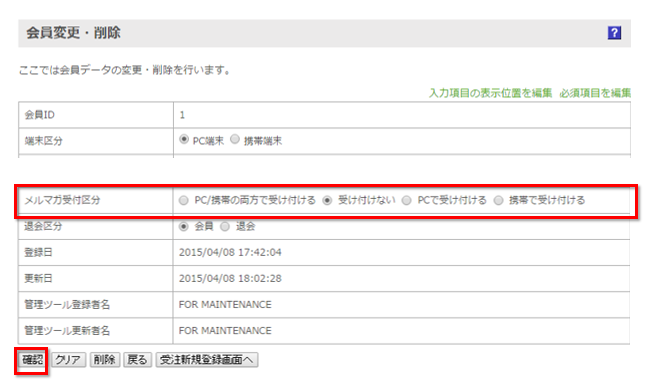メルマガ会員の管理方法
メルマガ会員の管理には
1.メルマガ会員の削除(購読解除)
2.配信エラーになるメルマガ会員の削除(購読解除)
3.メルマガ会員のメールアドレスの変更
があります。
ここではメルマガ会員管理のそれぞれの方法についてご説明いたします。
1.メルマガ会員の削除(購読解除)
サイトトップページ(top.html)またはメールマガジン解除ページ(mailmag_cancel.html)にて、
登録時のメールアドレスを入力後、[解除]をクリックすることで、メルマガ会員の購読解除が可能です。
登録解除すると、会員の場合は、「メルマガ受付区分」が「受け付けない」に変更されます。
メルマガ会員登録のみの場合は、メルマガ会員データから削除されます。
メールマガジン解除ページをご利用の場合は、
店舗様にて別途サイトトップページやサイドバーに、メールマガジン解除ページへのリンクを組み込む必要があります。
ワンクリックでメルマガ購読の解除ができる機能について
初期設定「プロモーションメールワンクリック購読解除ヘッダ追加フラグ」を利用することで、
配信するメールのメールヘッダに、List-UnsubscribeヘッダおよびList-Unsubscribe-Postヘッダを追加できます。
ヘッダが追加されたメールは、エンドユーザーがワンクリックで購読解除できるようになります。
※Gmailのスパム対策強化の実施に伴い、弊社の対応方針の1つとしてご用意している機能です。
メルマガの購読解除をしたにも関わらず、メルマガが配信されてしまう場合は、下記FAQをご参照ください。
メルマガ受付区分が「受け付けない」になっている会員に対して、メルマガが配信されたのはなぜですか?
また、ショップ管理ツールでもメルマガ会員の購読解除は可能です。
(1)メルマガ会員登録のみの場合
(2)会員がメルマガ登録している場合
※会員とメルマガ会員の違いについては会員とメルマガ会員の違いについてをご覧ください。
(1)メルマガ会員登録のみの場合
以下の画面から購読解除ができます。
「メルマガ会員ダウンロード」画面へのアクセス
①メルマガ会員のデータをダウンロードする。
②ダウンロードしたcsvファイルを編集する。
csvファイルをテキストエディターもしくは Excel で開き、購読解除したいメルマガ会員の行を削除してください。

また、後述の「メルマガ会員アップロード」画面でのアップロード時、csvファイルに「登録日時」の列が含まれるとエラーとなるため、
ダウンロードしたcsvファイルから「登録日時」の列ごと削除してください。
③メルマガ会員のみを一括削除する。
「メルマガ会員ダウンロード」画面へのアクセス
④編集したcsvファイルをアップロードする。
「メルマガ会員アップロード」画面へのアクセス
(2)会員がメルマガ登録している場合
以下の画面から購読解除ができます。
「会員データ検索/一覧」画面へのアクセス
①購読解除したい会員の[編集]をクリック
②項目の「メルマガ受付区分」を「受け付けない」に変更し、[確認]をクリックする。
「メルマガ受付区分」を「受け付けない」にしたにも関わらず、メルマガが配信されてしまう場合は、下記FAQをご参照ください。
メルマガ受付区分が「受け付けない」になっている会員に対して、メルマガが配信されたのはなぜですか?
2.配信エラーになるメルマガ会員の削除(購読解除)
メルマガ配信時に設定する「エラーメール返信アドレス」を「システムでエラーメールを受け取る」を選択すると、
配信エラーになったメールアドレスがショップ管理ツールで確認できます。
以下の画面から確認できます。
「システムでエラーメールを受け取る」にチェックを入れない場合は、
エンドユーザー宛のメールがバウンスメール(配信に失敗したメール)になり、本システムでメール配信がブロックされたときのみ
配信エラーアドレス検索/一覧でエラー内容を確認できます。
「配信エラーアドレス検索/一覧」画面へのアクセス
一覧が表示されるため、メルマガ解除したいメールアドレスのチェックボックスにチェックを入れて、
一覧右上の[無効化する]をクリックで、メルマガの購読解除が可能です。
3.メルマガ会員のメールアドレスを変更する方法
メルマガ会員のメールアドレス変更は、サイトトップページ(top.html)またはメールマガジン解除ページ(mailmag_cancel.html)にて、
登録時のメールアドレスを入力後、[解除]をクリックし、
新たなメールアドレスをサイトトップページ(top.html)またはメールマガジン登録ページ(mailmag.html)に入力して、
[購読]をクリックしてください。
メールマガジン登録ページ、メールマガジン解除ページをご利用の場合は、
店舗様にて別途サイトトップページやサイドバーに、該当ページへのリンクを組み込む必要があります。
当ページの記載内容は、標準機能に関するものです。
機能に関するカスタマイズをされている場合にはこの限りではありません。